با حالت S&Q از مزایای عکاسی از پروژه های اسلومو و تایم لپس خود بهره مند شوید. در اینجا نحوه تنظیم آن در دوربین خود آورده شده است.
S&Q یا حالت آهسته و سریع، یکی از نادیده گرفتهترین ویژگیهای دوربین برای بسیاری از سازندگان فیلم است. در ابتدا پیچیده به نظر می رسد، به همین دلیل است که اکثر مردم از آن اجتناب می کنند. با این حال، این مقاله تنظیمات S&Q را ابهام میکند، بنابراین میتوانید به راحتی شروع به عکاسی اسلوموشن و تایم لپس کنید.
حالت S&Q چیست؟
برای یک پروژه ویدئویی معمولی با سرعت 30 فریم در ثانیه، یک فایل ویدئویی با سرعت 120 فریم در ثانیه را می توان تا 4 برابر حرکت آهسته کاهش داد و در عین حال صاف باقی ماند. اگر در حالت فیلم با سرعت 120 فریم بر ثانیه ضبط می کنید، باید این تغییر را به صورت دستی هنگام ویرایش انجام دهید.
با این حال، با استفاده از حالت S&Q، میتوانید از قابلیتهای ضبط 120 فریم در ثانیه دوربین استفاده کنید و به سادگی با حرکت آهسته 4 برابر برای یک فایل ویدئویی 30 فریم در ثانیه بدون هیچ گونه ویرایش اضافی، خروجی بگیرید. این کمی پیچیده تر از استفاده از آیفون برای عکاسی اسلوموشن است.
چگونه S&Q را روی دوربین خود تنظیم کنید
این مقاله از Sony ZV-1F به عنوان مرجع استفاده می کند، اما مراحل مشابه برای دوربین های دیگری که دارای قابلیت S&Q هستند اعمال می شود.
تنظیم تنظیمات S&Q
برای پیدا کردن و تنظیم تنظیمات S&Q دوربین، منو را باز کنید. برای تنظیمات عکاسی روی نماد دوربین ضربه بزنید، کیفیت تصویر/ضبط را انتخاب کنید و تنظیمات S&Q را انتخاب کنید.

نرخ فریم ضبط شما 24p، 30p، یا 60p، نرخ فریم واقعی فایل شما خواهد بود، در حالی که نرخ فریم از 1 فریم در ثانیه تا 120 فریم در ثانیه، نرخ ثبت فریم خواهد بود.

برای حرکت آهسته 4 برابر با 30 فریم در ثانیه، نرخ فریم ضبط شما باید 30 باشد در حالی که نرخ فریم شما باید 120 فریم در ثانیه باشد. برعکس، برای تایم لپس با حرکت سریع 30 برابری، Rec Frame Rate را روی 30 و Frame Rate را روی 1 تنظیم کنید.
تنظیمات S&Q ZV-1F به ویژه بصری هستند، زیرا با تنظیم نرخ فریم و نرخ فریم ضبط، سرعت دقیق حرکت آهسته یا سریع خود را در پایین صفحه مشاهده خواهید کرد.
فیلمبرداری با استفاده از S&Q
در مرحله بعد، برای فعال کردن S&Q، حالت عکاسی دوربین خود را روی S&Q تنظیم کنید. در ZV-1F، این کار از طریق دکمه ای در بالا انجام می شود، در حالی که سایر دوربین ها به طور کلی دارای یک صفحه چرخان برای چرخش هستند.

اکنون، اگر از طریق تنظیمات خود یک تایم لپس با حرکت سریع 30 برابری تنظیم کرده باشید، وقتی دکمه ضبط را فشار میدهید، یک فریم در ثانیه (60 فریم در دقیقه) میگیرید و یک فایل تایم لپس 30 فریم در ثانیه بدون صدا تولید میکنید.
مزایای استفاده از S&Q برای Timelapses و Slo-Mo
این تنظیم کمی پیچیده است و بیشتر جلوه هایی که از آن به دست می آورید را می توان به سادگی در ویرایش انجام داد، پس چرا اصلاً از S&Q استفاده کنید؟
1. صرفه جویی در زمان ویرایش
S&Q به شما امکان می دهد یک یا دو مرحله را در ویرایش ذخیره کنید: از آنجایی که فایل S&Q اصلی شما در حرکت آهسته یا سریع است، نیازی به تغییر دستی سرعت ویدیو در ویرایش وجود ندارد. به طور مشابه، از آنجایی که S&Q صدا را از ضبط شما حذف می کند، نیازی به مرحله اضافی بی صدا کردن فیلم آهسته یا سریع در جدول زمانی ویرایش شما نیز وجود ندارد.
2. کاهش حجم فایل

یک تایم لپس یک دقیقهای S&Q از 30 دقیقه ضبط، اگر با استفاده از S&Q به جای افزایش سرعت یک ویدیوی 30 دقیقهای 30 فریم بر ثانیه ضبط شود، 30 برابر کوچکتر خواهد بود. این کاهش در اندازه فایل مطمئناً برای تایم لپس ها و حرکت “سریع” بیشتر از حرکت آهسته کاربرد دارد، و به ویژه زمانی که به میزان محدود بودن یک کارت SD توجه می کنیم، به کار می رود. هر گیگابایت باقی مانده را حساب کنید.
3. از اشتباهات نرخ فریم در فیلمبرداری جلوگیری کنید
ممکن است همیشه بخواهید ویدیوی A-roll شما با سرعت 24 فریم در ثانیه گرفته شود و در عین حال از حرکت آهسته 2.5 برابری با 60 فریم در ثانیه استفاده کنید. نمیخواهید بهطور تصادفی از A-roll با سرعت 60 فریم بر ثانیه عکس بگیرید، زیرا در یک تایم لاین 24 فریم بر ثانیه متلاطم به نظر میرسد. این یکی از چیزهایی است که هنگام انتخاب نرخ فریم ویدیوی خود باید به آن توجه کنید.
به جای اینکه تنظیمات حالت ویدیوی خود را تنظیم کنید و خطر یک اشتباه بزرگ را به خطر بیندازید، حالت ویدیوی خود را با سرعت 24 فریم بر ثانیه و S&Q را با حرکت آهسته تنظیم کنید. به این ترتیب، میتوانید بهجای تغییر تنظیمات در میان عکسبرداری، به سادگی بین حالتها جابجا شوید—فقط به یاد داشته باشید که برای هر عکس معمولی که نیاز به صدا دارد، از S&Q خارج شوید.
معایب استفاده از S&Q
از قضا، مزایای S&Q برای بسیاری می تواند برای دیگران مضر باشد، بسته به مورد استفاده شما.
1. صدا از دست رفته
هنگام ضبط در S&Q، صدا در اکثر موارد ضبط نمی شود. به این ترتیب، اگر میخواهید گزینه گنجاندن صدای اصلی در کنار حرکت آهسته خود را داشته باشید، ممکن است بهتر باشد یک فایل ویدئویی معمولی را با نرخ فریم بالاتر ضبط کنید، سپس آن را با سرعت کمتری ویرایش کنید.
2. گزینه های محدود در ویرایش
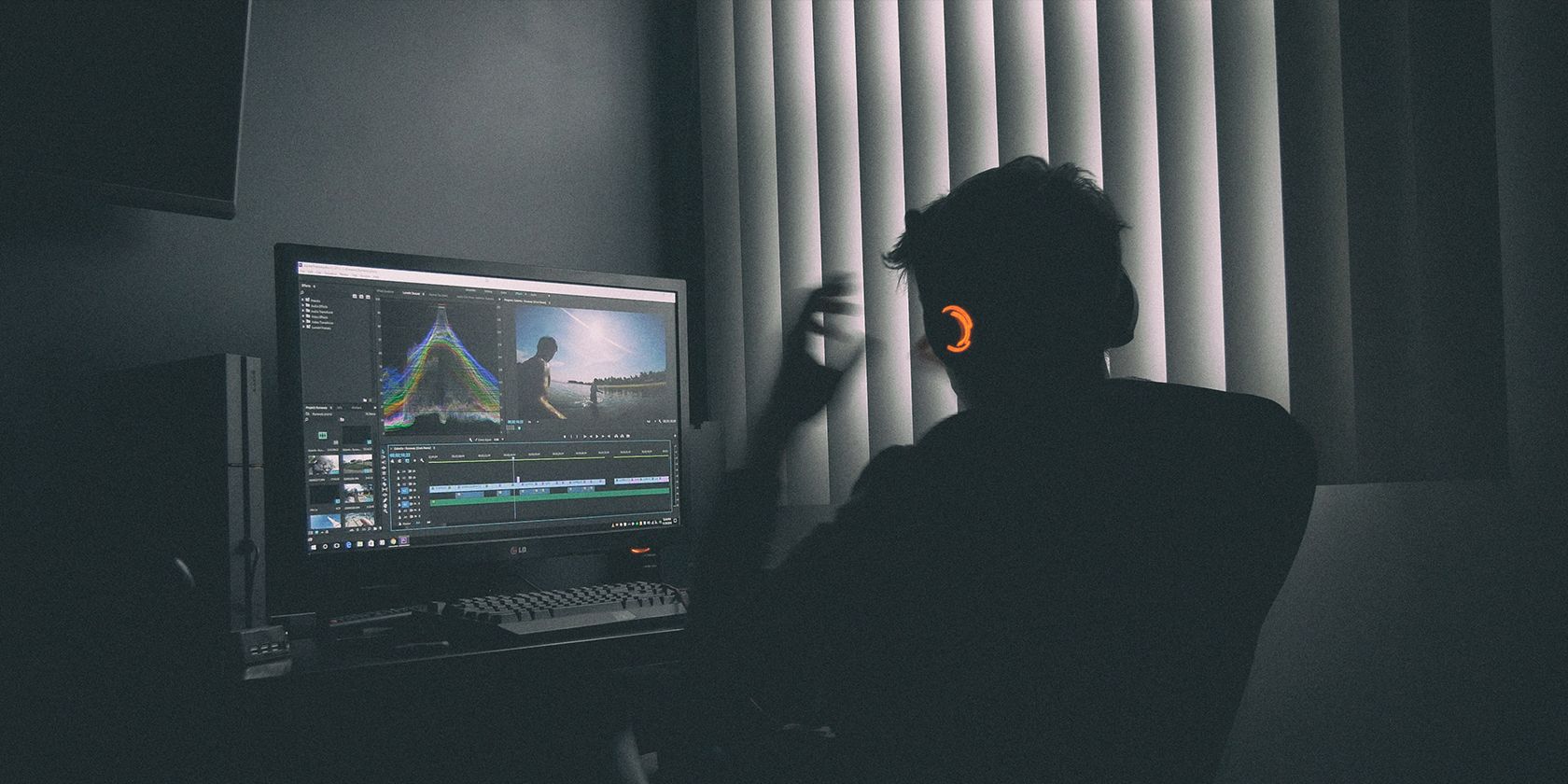
به همان روشی که S&Q میتواند به سادهتر کردن فرآیند ویرایش شما در مواردی که شامل حرکت آهسته و تایم لپس میشود، کمک کند، همچنین انعطافپذیری فایل را از دست میدهید. ممکن است هنگام ضبط یک تایم لپس از طریق S&Q مقدار زیادی در اندازه فایل صرفه جویی کنید، اما علاوه بر از دست دادن صدا، هر فریم دیگری را که می توانستید ضبط کنید نیز از دست داده اید.
هنگام ضبط یک فایل ویدئویی معمولی، انتخابی دارید که دقیقاً از کدام فریم ها برای تایم لپس استفاده کنید.
تنظیمات دوربین خود را برای بهبود کاردستی خود بیاموزید
بسیاری از سازندگان و فیلمبرداران تنظیمات و حالت هایی را که به طور فعال استفاده نمی کنند، مانند S&Q، نادیده می گیرند. با این حال، یادگیری نحوه استفاده کامل از دوربین ممکن است به شما کمک کند راه های جدیدی را برای بیان خود در هنر خود باز کنید. در تنظیمات S&Q شیرجه بزنید و عکس بگیرید!
